특히 두 장치 간에 모든 재생 목록과 미디어 파일을 동기화해야 하는 경우 휴대폰을 다른 휴대폰으로 전환하는 것은 번거로운 일입니다. 예를 들어, 당신은 iPhone 사용자이고 iTunes 라이브러리에 엄청난 양의 음악 컬렉션이 있습니다. 이제 HTC One(M10)을 구입하고 iTunes에서 HTC One으로 모든 음악 파일을 전송하여 이동 중에도 음악을 즐길 수 있기를 기대합니다. iOS 장치와 iTunes 간의 동기화는 매우 간단하지만 iTunes와 Android 장치 간의 동기화를 수행하려는 경우 상황이 복잡해집니다.
다행히도 유용한 타사 프로그램이 많이 있습니다. iTunes에서 HTC One M10/M9/M8로 음악을 전송하는 가장 좋은 방법 두 가지를 보여 드리겠습니다. 읽어보시고 마음에 드는 것을 선택하시면 됩니다.
방법 1: HTC 동기화 관리자를 사용하여 iTunes에서 HTC One으로 음악 전송
방법 2: 전화 전송을 통해 iTunes Music을 HTC One M10/M9/M8로 전송
시도해 볼 수 있는 첫 번째 방법은 HTC 회사에서 만든 HTC 동기화 관리자를 사용하는 것입니다. 이는 특별히 컴퓨터에서 HTC 전화를 쉽게 관리하는 데 사용됩니다. HTC One M10/M9/M8 및 기타 HTC 모바일 장치를 무료로 사용할 수 있으며 지원합니다. HTC 동기화 관리자의 도움으로 iTunes에서 HTC One 장치로 음악 파일을 간단하고 빠르게 전송할 수 있습니다. 당신이 해야 할 일은 모든 음악을 얻기 위해 HTC One을 iTunes와 동기화하는 방법에 대한 아래 언급된 지침을 따르는 것입니다.
1단계. 컴퓨터에 HTC 동기화 관리자를 다운로드합니다.
처음에는 PC 또는 Mac 에 프로그램을 다운로드해야 합니다. 직접 설치하고 실행하세요. 그런 다음 USB 케이블을 사용하여 HTC One 휴대폰을 이 컴퓨터에 연결합니다. 컴퓨터에서 HTC 휴대폰을 감지할 때까지 기다리십시오.
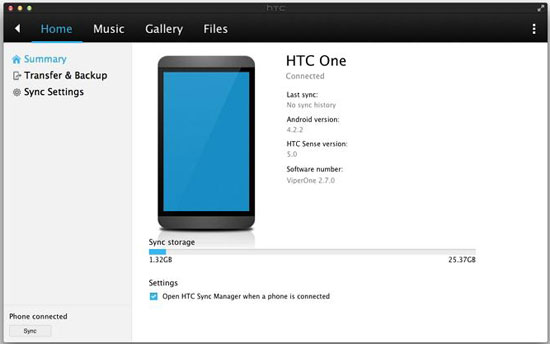
2단계. iTunes 음악을 HTC 동기화 관리자로 가져오기
기본적으로 HTC One이 감지되면 iTunes의 모든 음악을 자동으로 HTC 동기화 관리자로 가져옵니다. 프로그램 창 상단에 다양한 옵션이 표시됩니다. 왼쪽에 있는 "음악" 탭 > "이 컴퓨터" 옵션을 클릭하면 컴퓨터에서 가져온 재생 목록이 표시됩니다.
3단계. "자동으로 가져오기" 옵션을 선택하세요.
iTunes 음악은 "iTunes Artwork Screen Saver" 파일에 저장됩니다. 찾을 수 없다면 창 왼쪽에 표시되는 "디스플레이" 옵션을 탭하세요. 그런 다음 창 오른쪽에 있는 "iTunes에서 HTC Sync Manager로 자동으로 가져오기" 옵션을 선택합니다.
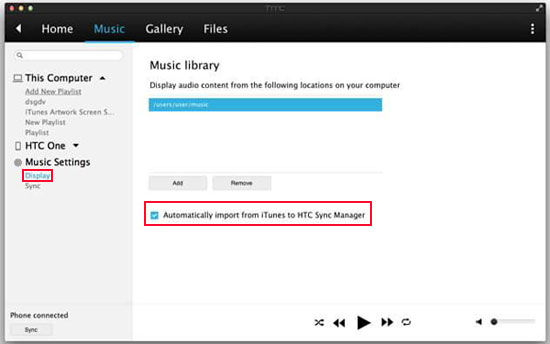
4단계. iTunes 음악을 HTC One에 동기화하기
왼쪽 사이드바로 이동하여 동기화 > 선택한 재생 목록 동기화 선택 > iTunes 아트워크 화면 보호기와 같은 옵션을 클릭합니다. 그런 다음 프로그램 창의 왼쪽 하단으로 이동하여 "동기화" 버튼을 클릭할 수 있습니다.
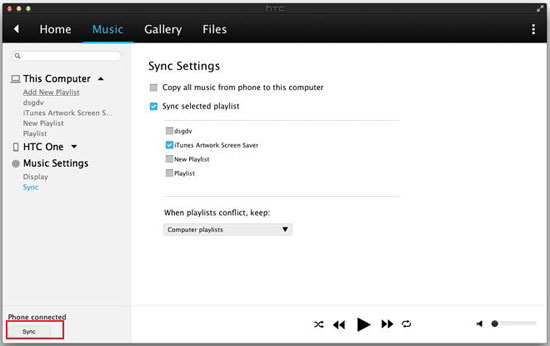
위의 작업은 HTC Sync Manager를 사용하여 iTunes에서 HTC One으로 음악을 넣는 방법에 대한 작업입니다. 쉬운 것 같죠? 그러나 iTunes에서 HTC 휴대폰으로 모든 음악을 가져오는 것은 아닙니다. iTunes에서 HTC One으로 전체 음악 재생 목록을 전송하려면 계속해서 읽고 다른 도구인 전화 전송을 선택하는 것이 좋습니다.
사람들은 또한 알고 싶어합니다:
Android 에서 iPod으로 음악을 전송하는 방법
Samsung Galaxy에서 iPad로 사진을 전송하는 방법
HTC 동기화 관리자와 마찬가지로 Phone Transfer를 적용하여 iTunes 음악을 HTC One으로 전송할 수도 있습니다. 단 한 번의 클릭으로 iTunes에서 모든 또는 선택한 음악과 재생 목록을 Android 휴대폰으로 전송할 수 있습니다. 그 외에도 영화, iTunes U, 팟캐스트 및 TV 프로그램을 전송할 수도 있습니다. 게다가 Phone Transfer는 iPhone, Android , BlackBerry, Windows Phone 등을 포함한 다양한 플랫폼 휴대폰 간에 데이터를 전송할 수 있습니다.
전화 전송의 추가 기능:
> 휴대폰 데이터를 자유롭게 백업하고 복원할 수 있습니다.
> 두 휴대폰 간에 연락처, 문자 메시지, 사진, 비디오, 음악, 캘린더, 통화 기록, 앱 등을 전송합니다.
> Android 와 Android , Android 와 iPhone, Android 와 WinPhone, iPhone과 iPhone, iPhone과 WinPhone 등 간에 데이터를 전송할 수 있어야 합니다.
> 필요한 경우 전화 데이터를 삭제하십시오.
> Windows 및 Mac 의 모든 버전과 완벽하게 호환됩니다.
> 100% 안전하며 직관적인 인터페이스, 간단하고 깔끔한 디자인 스타일로 작업을 쉽게 해줍니다.
iTunes 백업에 음악 재생 목록이 있는 경우 아래 단계에 따라 전화 전송을 사용하여 iTunes에서 HTC One M10/M9/M8로 음악을 전송할 수 있습니다.
iTunes에서 HTC One으로 음악을 전송하기 위해 Phone Transfer를 사용하는 3단계:
1단계. Phone Transfer 설치 및 실행
먼저, 화면의 지시에 따라 컴퓨터에 전송 프로그램을 다운로드하여 설치하세요. 그런 다음 실행하면 홈 인터페이스에 다양한 옵션이 표시됩니다. "백업에서 복원"을 클릭하세요.

2단계. HTC 휴대폰을 컴퓨터에 연결
복원 창에 들어간 후 "iTunes 백업 파일에서" 옵션을 선택할 수 있습니다. 그런 다음 USB 케이블을 사용하여 HTC 휴대폰을 컴퓨터에 연결합니다. 이전에 USB 디버깅을 수행하지 않은 경우 휴대폰에서 USB 디버깅을 허용하십시오.

3단계. iTunes에서 HTC로 음악 전송
프로그램에서 HTC One을 감지하면 프로그램 창 오른쪽에 표시됩니다. 왼쪽의 iTunes 백업에서 음악 재생 목록을 확인하고 "복사 시작" 버튼을 클릭하여 iTunes에서 HTC로 음악 전송을 시작할 수 있습니다.

보시다시피 HTC Sync Manager 또는 Phone Transfer를 사용하여 음악을 전송하는 것이 편리합니다. 그러나 Phone Transfer는 iTunes 음악 파일을 HTC One으로 전송하는 데 더 좋고 더 쉽습니다. 게다가, 더 많은 파일 형식과 전화 모델을 전송할 수 있도록 지원합니다. 따라서 전화 전송을 사용해 보시기 바랍니다.
관련 기사: